轻量级前端框架助力开发者提升项目效率与性能
1242
2022-10-04

小程序中将base64图片保存到相册中的方法介绍
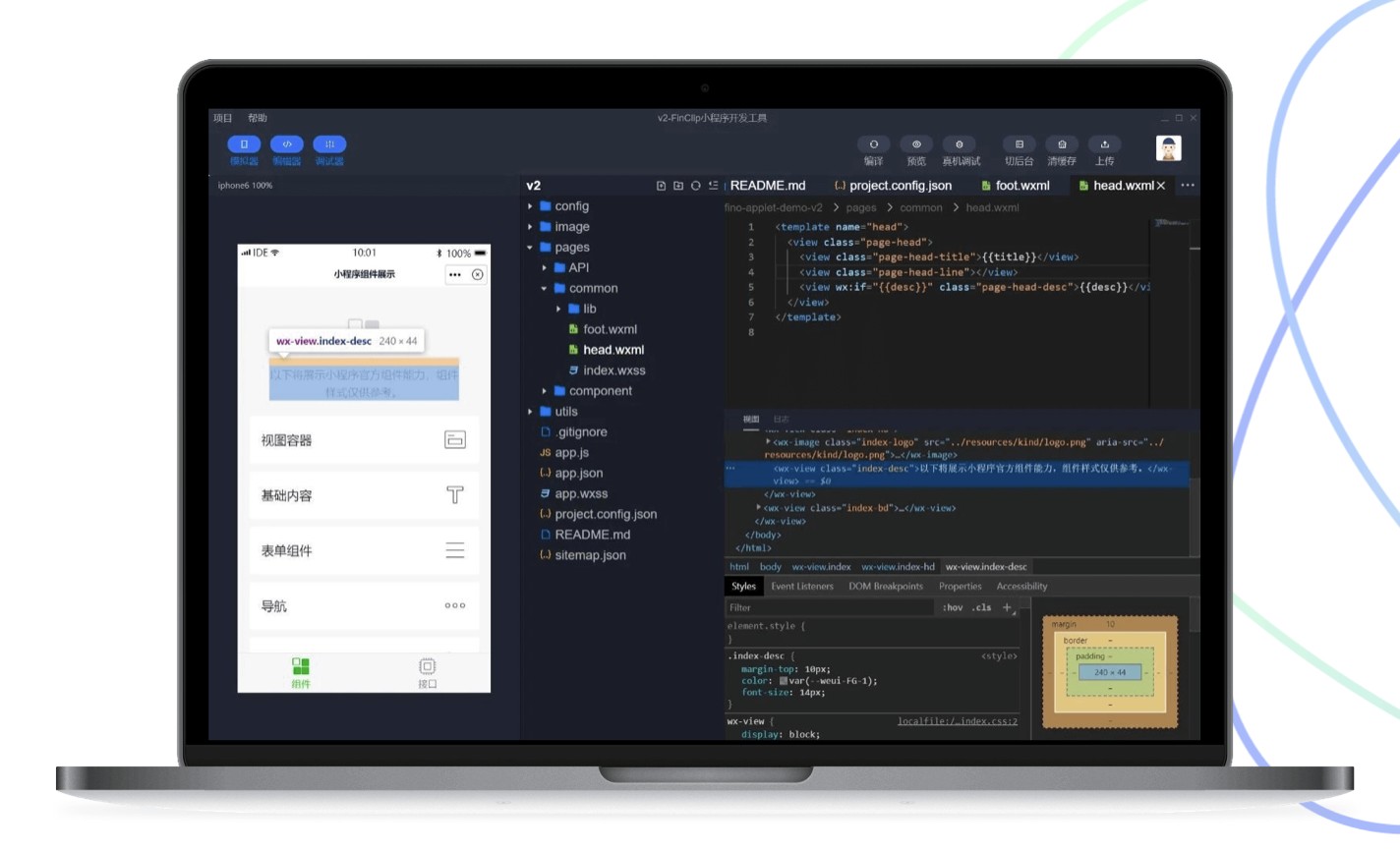
本篇文章给大家带来的内容是关于小程序中将base64图片保存到相册中的方法介绍,有一定的参考价值,有需要的朋友可以参考一下,希望对你有所帮助。
一、授权获取
1、相关apiwx.getSettingwx.authorize
2、授权获取流程一般为 是否有该权限 ——> 若无 ——> 调起授权弹窗 ——> 同意 ——> 使用相关api (如果用户拒绝授权则可使用wx.opensetting引导用户前往授权设置页授权)
3、代码实现
static async weAuthCheck(type = 'address') { let resGetting = await new Promise((resolve, reject) => { wepy.getSetting({ success: res => { // console.log(res, 'getsetting') if (res.authSetting.hasOwnProperty(`scope.${type}`) && res.authSetting[`scope.${type}`]) { resolve({ succeeded: true }) } else { wepy.authorize({ scope: `scope.${type}`, success: () => { resolve({ succeeded: true }) }, fail: err => { // console.log(err, 'errrrr') resolve({ succeeded: false, err: err }) } }) } }, fail: err => { resolve({ succeeded: false, err: err }) } }) }) console.log('getSetting res: \n', resGetting) return resGetting}-
二、写入临时文件
1、相关api文件系统writeFile
2、参数encoding 用于说明 写入的参数data的格式是什么,并非是将data按encoding的形式写入。在这里我们应该指定encoding为base64
3、代码实现
// 先获得一个实例 this.fileManager = wx.getFileSystemManager()this.fileManager.writeFile({ filePath: `${wx.env.USER_DATA_PATH}/qrcode_${timestamp}.png`, data: data, encoding: 'base64', success: res => { console.log('res: \n:', res) }, fail: res => { console.log(res) }})-
三、格式化字符串
1、base64字符串的格式: "data:image/png;base64,...........",逗号前面这一段为格式说明,用于说明后续的内容格式是图片格式为png的base64格式。
2、如果直接将整一串字符传入,虽然可以保存成功,但是将导致图片文件格式错误。因此再做一步切割操作
let startIdx = this.qrcode.indexOf('base64,') + 7-
四、完整实现
async onTapSaveQrcode() { let startIdx = this.qrcode.indexOf('base64,') + 7 let resCheck = await this.$weAuthCheck('writePhotosAlbum') let timestamp = new Date().getTime() let self = this if (resCheck.succeeded) { wepy.showLoading() this.fileManager.writeFile({ filePath: `${wx.env.USER_DATA_PATH}/qrcode_${timestamp}.png`, data: this.qrcode.slice(startIdx), encoding: 'base64', success: res => { console.log('res: \n:', res) wx.saveImageToPhotosAlbum({ filePath: `${wx.env.USER_DATA_PATH}/qrcode_${timestamp}.png`, success: res => { self.$emit('save-qrcode-success') wepy.showToast({ title: '保存成功' }) }, fail: err => { console.log(err) if (!err.errMsg.includes('cancel')) { wepy.showToast({ title: err.errMsg, icon: 'none' }) } }, complete: () => { wepy.hideLoading() } }) }, fail: res => { wepy.hideLoading() console.log(res) } }) }}-
版权声明:本文内容由网络用户投稿,版权归原作者所有,本站不拥有其著作权,亦不承担相应法律责任。如果您发现本站中有涉嫌抄袭或描述失实的内容,请联系我们jiasou666@gmail.com 处理,核实后本网站将在24小时内删除侵权内容。
发表评论
暂时没有评论,来抢沙发吧~